
【iPhone】iTunesで写真が同期できない!原因と対処法は?
Contents[OPEN]
デバイスの空き容量に余裕があるか
iTunesで写真を同期する際は、iPhoneの空き容量に余裕があるか一度確認してみて下さい。
同期する写真の数が多いほど、それだけiPhoneの空き容量を消費することになります。
もし、空き容量に余裕がないのであれば、iPhoneに保存されている不要なアプリや音楽、動画などのデータを削除して下さい。
iOSのバージョンが最新かどうか
iTunesで写真が同期できない時は、iOSのバージョンが最新のものにアップデートされているか確認してみて下さい。
iOSのバージョンが古いと、パソコンにiPhoneを接続しても上手くiPhoneが認識されないこともあります。
iOSのバージョンをチェックするためには、以下の手順で操作を行って下さい。
「設定」アプリを開いたら、「一般」をタップします。

「ソフトウェアアップデート」をタップしましょう。

最新のバージョンがインストールされていれば、「お使いのソフトウェアは最新です」と表示されます。
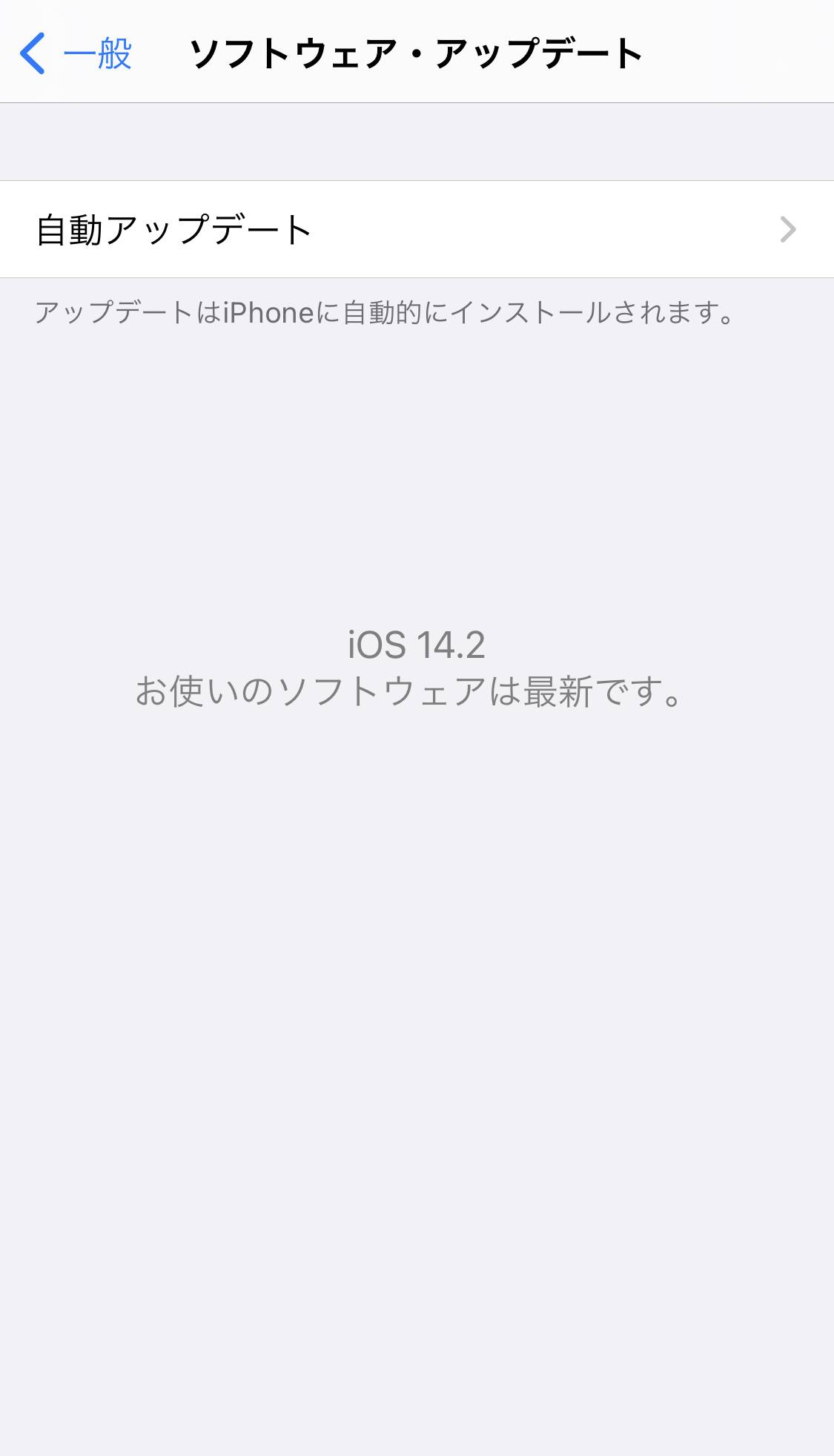
一方、バージョンが古いと「今すぐインストール」と表示されるため、そのように表示された場合は「今すぐインストール」をタップしてアップデートを実行して下さい。
なお、iOSをアップデートする際は、必ずWi-Fi接続に切り替えてから行いましょう。
【iPhone】iTunesの代替ソフトで同期する
iTunesで写真が同期できない時の対処法をご紹介してきましたが、実はiTunesの代替ソフトを使って写真を同期する方法もあります。
これなら、iTunesに不具合が生じていて同期できない時でも大丈夫です。
また、iTunesの場合、iTunesからiPhoneへ写真を転送するのは可能ですが、反対にiPhoneからiTunesへ写真を転送することはできません。
しかし、iTunesの代替ソフトなら双方向転送が可能なので、iPhoneからiTunesへ写真を転送できるのもメリットのひとつです。
ただ、iTunesの代替ソフトは海外製のものが多いので、使用する際は自己責任でお願いします。
なお、数多くの代替ソフトが存在していますが、その中でも特におすすめなのは、「AnyTrans for iOS」というソフトです。
「AnyTrans for iOS」なら、写真を同期できるのはもちろん、
- 音楽や動画を同期・管理
- アプリをダウンロード・インストール・管理
- 連絡先の管理
- iOSデバイスのバックアップデータを作成
- AndroidからiOSデバイスへデータを転送
などの便利な機能が使えるので、iPhoneなどのAppleデバイスをお持ちの方におすすめしたいソフトのひとつです。
ただ、全ての機能を使うためには製品版を購入する必要があります。
ですが、ダウンロード自体は無料ですし、一部の機能は無料版でも使えるので、まずは無料版を使ってみて使い勝手が良さそうなら、製品版を購入してみて下さいね。
iTunesで写真が同期できなくても冷静に対処しよう!
以上で、iTunesで写真が同期できない時の原因や対処法をご紹介してきました。
パソコンの保存している写真をiPhoneに転送したい時にiTunesは便利ですが、突然写真が同期できなくなったら困りますよね。
写真が同期できないのは、PC とiPhoneの接続部分やケーブルに問題がある、デバイスの空き容量に余裕がないなどの様々な原因があります。
まずは、写真が同期できない原因を突き止めて、適切な対処法をひとつひとつ試してみて下さいね。